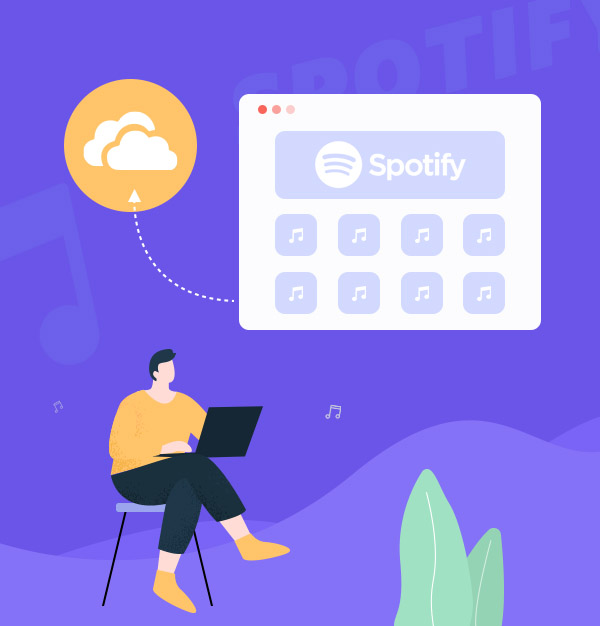
Come Aggiungere Musica Spotify a OneDrive
Basta seguire 5 semplici passaggi per aggiungere musica Spotify a OneDrive.
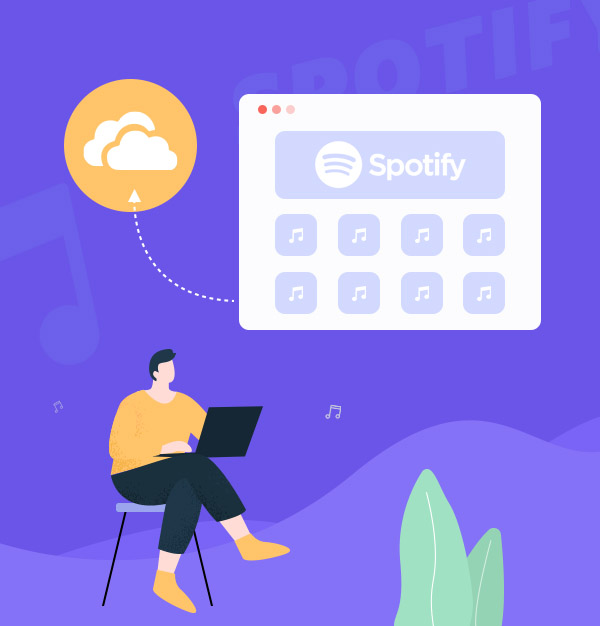
Basta seguire 5 semplici passaggi per aggiungere musica Spotify a OneDrive.
Spotify è uno dei più grandi fornitori di servizi di streaming musicale, con oltre 602 milioni di utenti attivi mensili, tra cui 236 milioni di abbonati paganti, al Q1 2025. Spotify offre musica registrata e podcast soggetti a diritti digitali, inclusi più di 100 milioni di brani, provenienti da etichette discografiche e aziende media. Gli utenti possono cercare musica in base all'artista, all'album o al genere e possono creare, modificare e condividere playlist.
Spotify offre sia servizi gratuiti che a pagamento. Gli utenti paganti di Spotify possono scaricare musica per l'ascolto offline, ma la musica scaricata è criptata, il che significa che può essere riprodotta solo su Spotify e sembra che non sia possibile trasferire alcuna musica di Spotify su OneDrive. Quindi, se vogliamo caricare brani Spotify su OneDrive, cosa dovremmo fare?
In realtà, possiamo risolvere questo problema utilizzando degli strumenti. In questo caso, dobbiamo utilizzare lo strumento AudiFab Spotify Music Converter. Può aiutarti a scaricare e salvare la musica di Spotify sul tuo computer in formato normale, in modo da poterli caricare con successo su OneDrive. Ci sono solo 5 passaggi che puoi seguire per aggiungere musica Spotify a OneDrive facilmente.
AudiFab Spotify Music Converter è un incredibile strumento musicale utilizzato per convertire la musica di Spotify non solo in un formato. Puoi scaricare musica da Spotify come file MP3/AAC/WAV/FLAC/AIFF/ALAC sul tuo PC Windows o Mac. Inoltre, è compatibile con Windows 8, 10, 11 e macOS 11 - 26.
Inoltre, AudiFab Spotify Music Converter funziona sia per gli abbonati Free che Premium. Conserva la qualità audio originale e i tag ID3 dopo la conversione. E AudiFab offre varie qualità audio in base alle tue esigenze. Oltre all'impostazione della qualità audio, ci sono molte altre impostazioni in AudiFab tra cui scegliere, come la modalità di conversione, la velocità di conversione, il bitrate e così via. Inoltre, AudiFab Spotify Music Converter può aiutarti a masterizzare la musica di Spotify su CD con un solo clic.

In questa parte, ti mostreremo come utilizzare AudiFab Spotify Music Converter per caricare Spotify su OneDrive.
Scarica, Installa e Apri AudiFab Spotify Music Converter.
Scarica, installa e apri AudiFab Spotify Music Converter. Seleziona la cattura della musica di Spotify dall'app Spotify o dal Webplayer di Spotify.
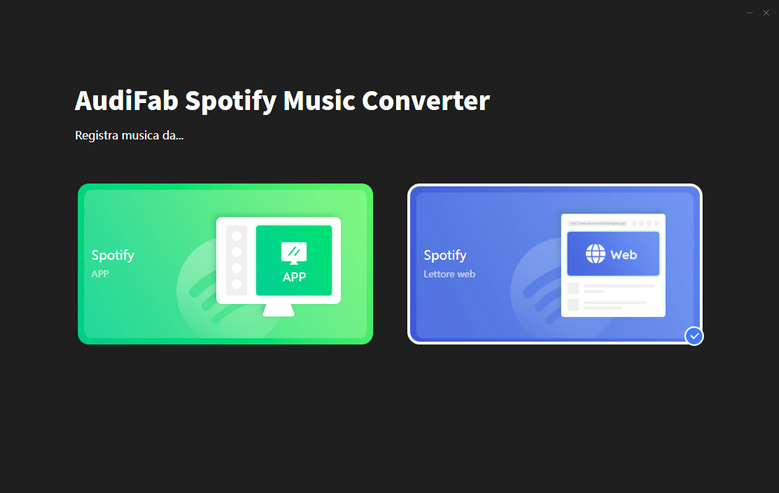
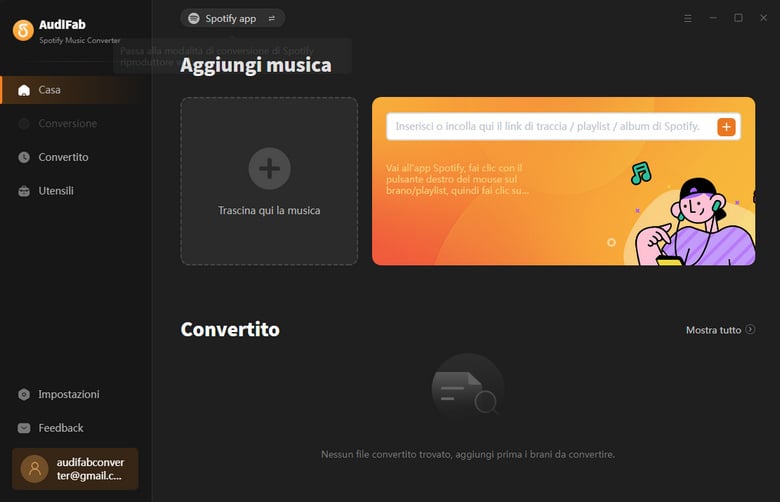
Trascina Musica o Playlist da Spotify su AudiFab.
In questo passaggio, devi Trascinare e rilasciare canzoni o playlist da Spotify su AudiFab. Si prega di Controllare se le canzoni che desideri convertire sono tutte lì. Dopo la conferma, puoi fare clic sul pulsante Aggiungi.
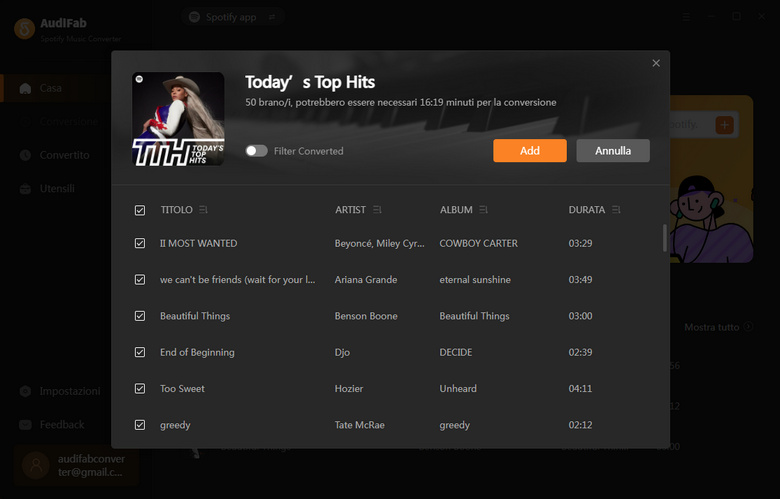
Regola le Impostazioni di Conversione e di Output Come Preferisci.
Il pulsante Impostazioni si trova nell'angolo in basso a sinistra. Clicca su di esso e verrà visualizzata la finestra delle impostazioni. In questa interfaccia, puoi selezionare il formato di output, scegliere la cartella di output e regolare altre opzioni desiderate. Quindi, chiudi la finestra delle impostazioni e le tue impostazioni verranno applicate.
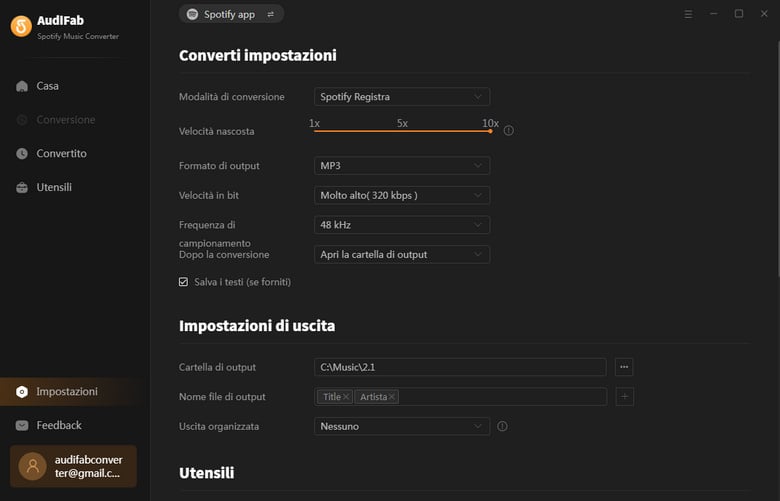
N.B.: Ci sono varie impostazioni tra cui scegliere in questa finestra, come la modalità di conversione, la velocità di conversione, il bitrate e altro ancora.
Converti la Musica di Spotify.
In questo passaggio, basta fare clic sul pulsante Converti. AudiFab Spotify Music Converter inizierà ad aiutarti a scaricare e convertire gratuitamente la tua musica di Spotify. E la musica verrà salvata sul tuo computer locale. Basta attendere un momento.
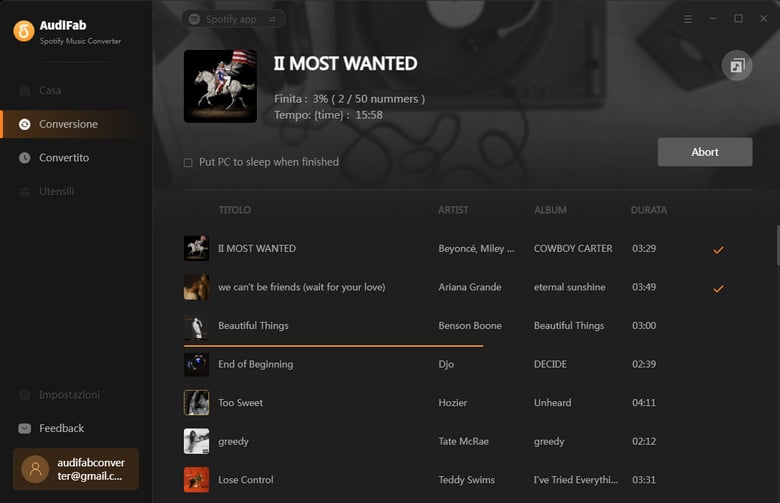
N.B.: Si prega di non utilizzare l'app Spotify durante l'utilizzo di AudiFab, e tutto sarà normale dopo che la conversione è completata e AudiFab è chiuso.
Trova la Musica Convertita e Spostala su OneDrive.
Fai clic sul pulsante Convertiti a sinistra, e potrai trovare le canzoni che sono state convertite completamente. Quando tutte le conversioni sono terminate, puoi controllarle nella cartella impostata al Passo 3. Dopo aver effettuato il login nel tuo account OneDrive, fai clic sul pulsante "Carica", scegli i file o la cartella che desideri caricare e fai clic su "Apri". Quando "Caricato" appare nell'angolo in alto a destra dell'interfaccia di OneDrive, i file o la cartella sono stati caricati con successo.
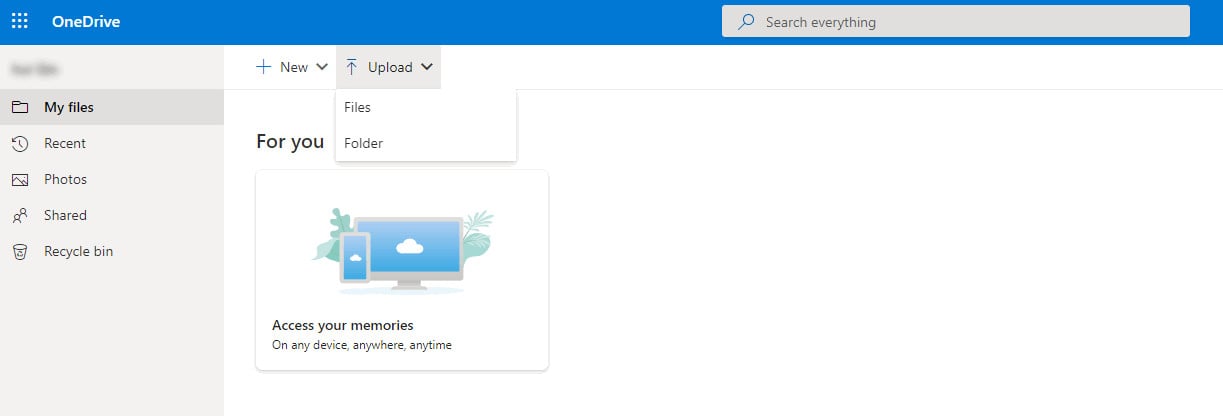
AudiFab Spotify Music Converter è un'applicazione professionale per convertire e scaricare musica da Spotify sul tuo disco locale. Dispone di molti formati di output di transizione per te, quindi puoi convertire qualsiasi brano Spotify in file di formato MP3/AAC/FLAC/WAV/AIFF/ALAC con qualità audio originale al 100%. E tutti questi brani convertiti saranno salvati nella tua cartella locale, il che significa che puoi comunque tenerli dopo la sottoscrizione. Inoltre, la sua interfaccia di conversione è facile da capire. Segui semplicemente i cinque passaggi sopra, puoi aggiungere musica da Spotify a OneDrive senza difficoltà.
AudiFab Spotify Music Converter è gratuito da provare. Può essere scaricato gratuitamente e converte il primo minuto di ciascun file audio per il testing di esempio. Se il programma soddisfa le tue esigenze, puoi acquistare una licenza per sbloccare il limite di tempo.
La musica è la più grande forma di comunicazione al mondo e qui ci sono alcuni articoli che potrebbero aiutarti a goderti la musica in modo migliore.